Guide Utente di Wondershare Filmora
Registra una voce fuori campo per Android e iPhone
Sia che tu voglia creare narrazioni rapide e in tutta facilità o spiegare meglio i tuoi contenuti video con l'audio, registrare una voce fuori campo in Filmora per Mobile non è mai stato così facile. Con esso, puoi aggiungere registrazioni vocali chiare e professionali senza attrezzature aggiuntive, migliorando le tue capacità di narrazione senza fatica. Prova lo strumento Registra di Filmora oggi e migliora i tuoi vlog, video educativi e altri tipi di contenuti in pochi passaggi.
Indice
Filmora per Mobile
Modifica video sul tuo telefono cellulare con un clic!
- • Nuove e potenti funzionalità AI.
- • Editing video facile da usare per principianti.
- • Editing video completo per professionisti.
importazione una clip di video in filmora
Per utilizzare lo strumento di registrazione vocale di Filmora per Mobile, dovrai prima aggiungere contenuti multimediali all'app seguendo queste semplici istruzioni:
1. Nella finestra di avvio di Filmora, tocca il pulsante Nuovo progetto nel pannello Accesso rapido o premi il pulsante blu Più nella barra dei menu per avviare un nuovo progetto.

2. Tocca un clip video o un'immagine per selezionarlo e premi il pulsante Importa per aggiungerlo alla Timeline.

Registra una voce fuori campo
Una volta che sei all'interno dell'area di lavoro di Filmora e hai un video o un'immagine pronta per essere modificata, puoi seguire questi passaggi per accedere allo strumento Registra dell'app:
1. Tocca il pulsante Audio nella barra degli strumenti dell'app in basso.

2. Scorri nella barra degli strumenti per trovare l'opzione Registra e toccala.
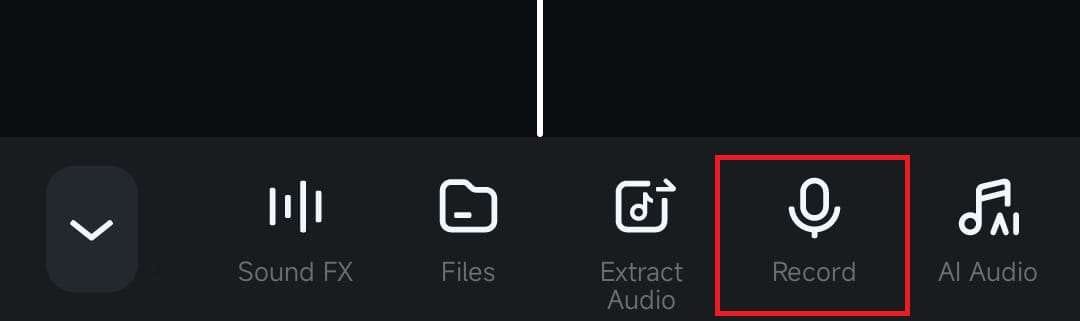
3. Clicca sul grande pulsante rosso Registra al centro e inizia a parlare nel microfono del tuo dispositivo mobile.

4. Una volta terminata la narrazione o la spiegazione, tocca di nuovo il pulsante rosso per interrompere la registrazione di una voce fuori campo. Quindi, aggiungi la voce fuori campo al tuo video o foto facendo clic sul pulsante Segno di spunta.

Aggiungi un effetto vocale alla registrazione
Se desideri rendere più vivace la tua voce fuori campo, Filmora per Mobile include anche diversi effetti vocali dal suono unico che possono essere aggiunti direttamente dal menu di registrazione della voce fuori campo.
1. Subito dopo aver registrato una voce fuori campo, tocca il pulsante Effetto vocale nel menu di registrazione.

2. Seleziona uno degli effetti vocali disponibili, ad esempio Chipmunk, Telefono, Robot, o altri, e toccare il pulsante Segno di spunta per aggiungerlo alla registrazione.

Nota:
Se hai già registrato una voce fuori campo, puoi applicare gli effetti vocali di Filmora dall'area di lavoro dell'app. Basta toccare una registrazione nella Timeline per selezionarla e premere il pulsante Effetto vocale nella barra degli strumenti.Conclusione
Lo strumento di registrazione vocale fuori campo facile da usare ma potente in Filmora per dispositivi mobili consente agli utenti di aggiungere registrazioni audio professionali e dal suono pulito ai loro progetti in pochi passaggi. Provalo oggi stesso per migliorare le tue narrazioni, tutorial e altri tipi di contenuti, o ravvivare la registrazione con gli effetti vocali dal suono unico dell'app.


